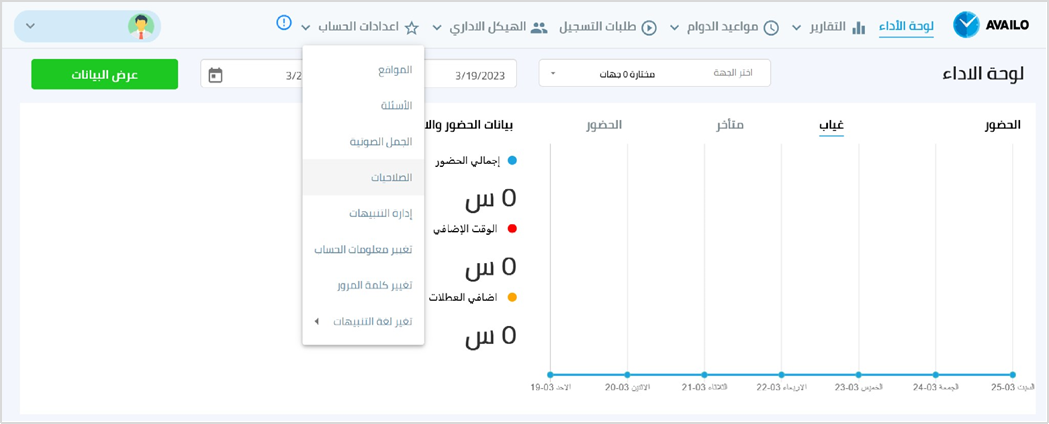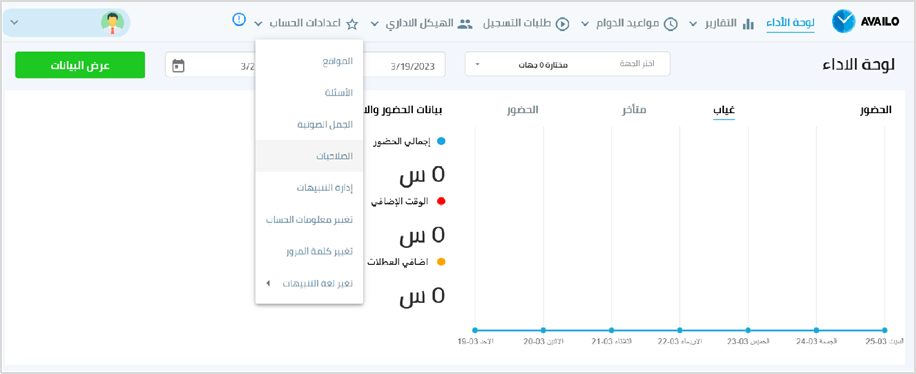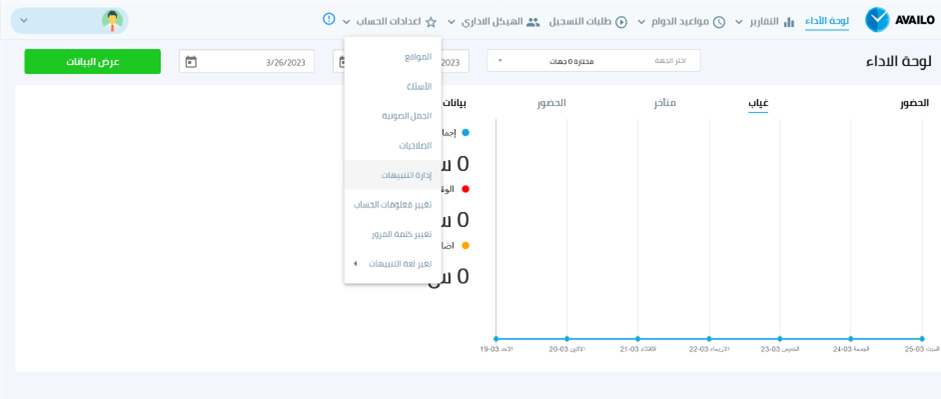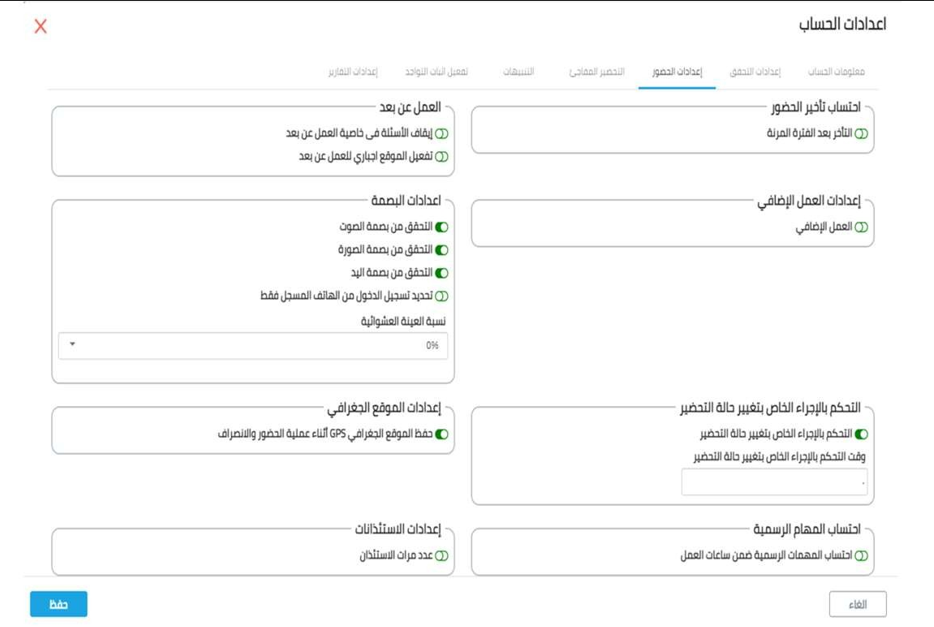اعدادات الحساب
: اعدادات الحساب
يمكنك الوصول الى اعدادات الحساب من خلال الضغط على تبويبية اعدادات الحساب والتي يمكنك
من ادارة الحساب بالكامل .
: وتحتوي اعدادات الحساب على
. المواقع -
. الأسئلة -
. الجمل الصوتية -
. الصلاحيات -
. ادارة التنبيهات -
: تغيير معلومات الحساب
. " تغيير لغة التنبيهات من " اللغة العربية " الى " اللغة الانجليزية
(1)
كما هو موضح في الصورة رقم1
: دخول الصلاحيات
تتيح هذه الخاصية امكانية انشاء أدوار جديدة بصلاحيات و أذونات يحددها مدير الحساب مع امكانية
. اسناد هذه الأدوار للموظفين
: حتى تتمكن من الوصول الى شاشة الصلاحيات اليك مايلي
. أولا : الدخول الى صفحة الويب
.ثانيا : اضغط على اعدادات الحساب
. ثالثا : اختر قائمة الصلاحيات
(2)
كما هو موضح في الصورة رقم2
عند الوصول الى شاشة الصلاحيات تظهر لك قائمة الأدوار , حيث يتكون نظام أفيلو من الأدوار
. الأساسية
: وهي كالتالي
مدير الحساب .
مدير اإدارة .
: ويمكنك اإدارة الأدوار والصلاحيات من خلال التالي
. (+) اإضافة دور جديد اضغط على زر .
. اسناد دور الى موظف .
. التعديل على الدور .
. حذف الدور .
. تفعيل \ الغاء تفعيل الدور .
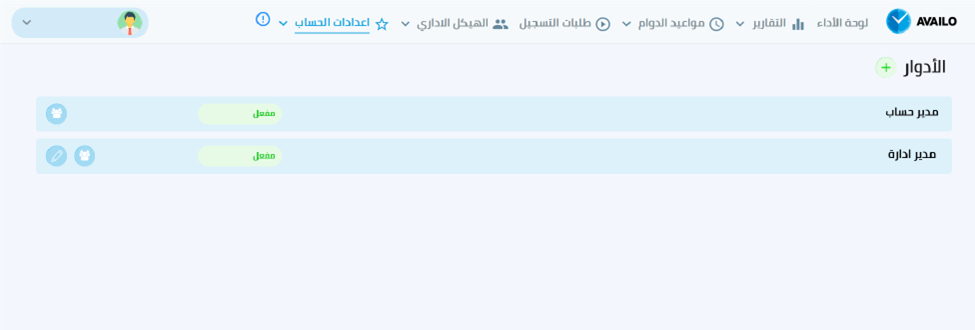 (3)
(3)
كما هو موضح في الصورة رقم3
:
اإضافة دور جديد
. "بعد الدخول الى شاشة الصلاحيات و اضغط على زر (+) سوف تظهر لك شاشة اإضافة "دور جديد
: و التي تحتوي على التالي
. اسم الدور باللغة العربية و الاإنجليزية -
. مستوى الصلاحية -
: في الخطوة التالية يتم تحديد مستوى الصلاحية للدور الذي سيتم اإنشاؤه
. كل الموظفين : الموظف صاحب الدور يملك صلاحية الدور على جميع الموظفين في النظام -
الاإدارة والاإدارات التابعة لها : الموظف صاحب الدور يملك صلاحية الدور على الاإدارة التي يتبع لها -
. بالاإضافة الى أي اإدارة فرعية تندرج تحت هذه الاإدارة
. الاإدارة التابعة للموظف : الموظف صاحب الدور يملك صلاحية دور الاإدارة التي يتبع لها -
اإدارات مخصصة للموظف : الموظف صاحب الدور يملك صلاحية الدور على الاإدارات -
. المخصصة والتي يمكن اختيارها عند انشاء الدور
: الصلاحيات
من خلال هذا القسم يتم تحديد الصلاحيات التي سوف يتم اإعطائها للدور الجديد .
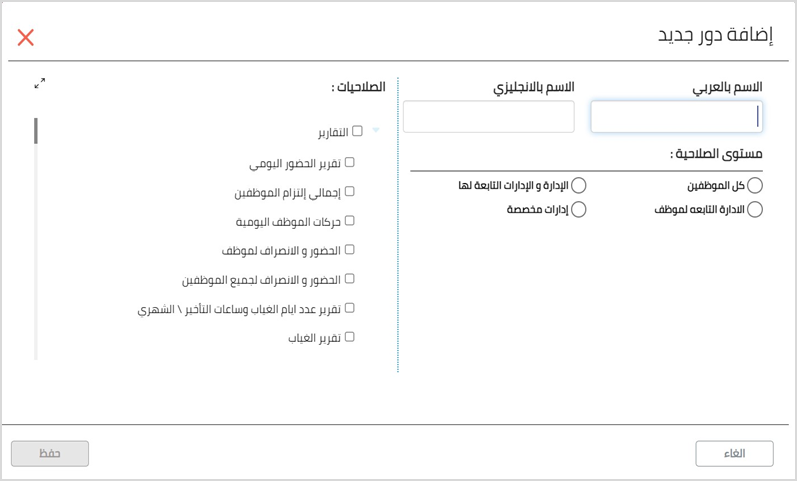 (4)
(4)
كما هو موضح في الصورة رقم4
: اسناد الأدوار الى الموظفين
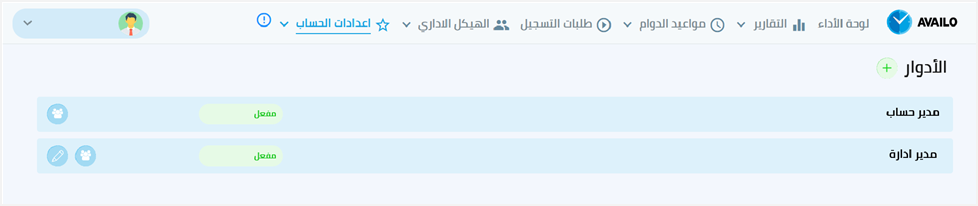
(5)
كما هو موضح في الصورة رقم5
عند الضغط على زر "الاسناد" تظهر شاشة اسناد الموظفين و التي تحتوي على الموظفين الحاصلين على
. هذا الدور مع امكانية اسناد المزيد من الموظفين
: من خلال التالي
. البحث عن الموظف من خلال حقل البحث .
. اختيار الموظف .
. "الضغط على زر " اضافة .
. تأكيد ربط الموظف بالدور .
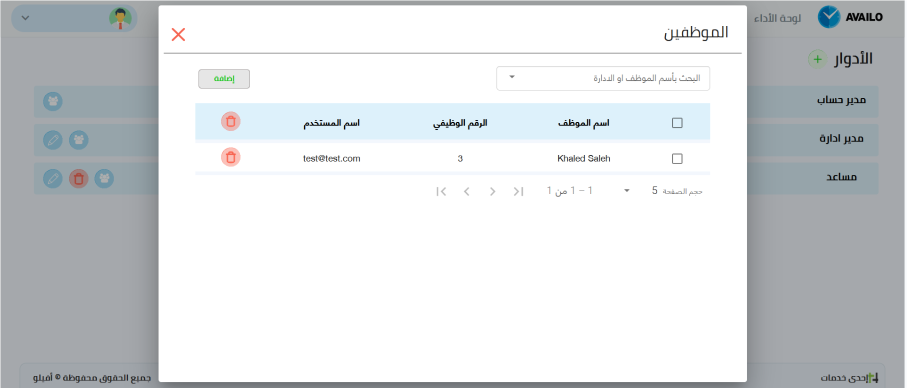 (6)
(6)
كما هو موضح في الصورة رقم6
: تأكيد ربط الموظف بالدور
بعد اختيار الموظف باسناده الى الدور تتطلب هذه الخطوة لتأكيد اسناد الموظف عبر الضغط على
. زر ( التأكيد ) مع امكانية الغاء اسناد الموظف من الدور عبر الضغط على زر ( الحذف)
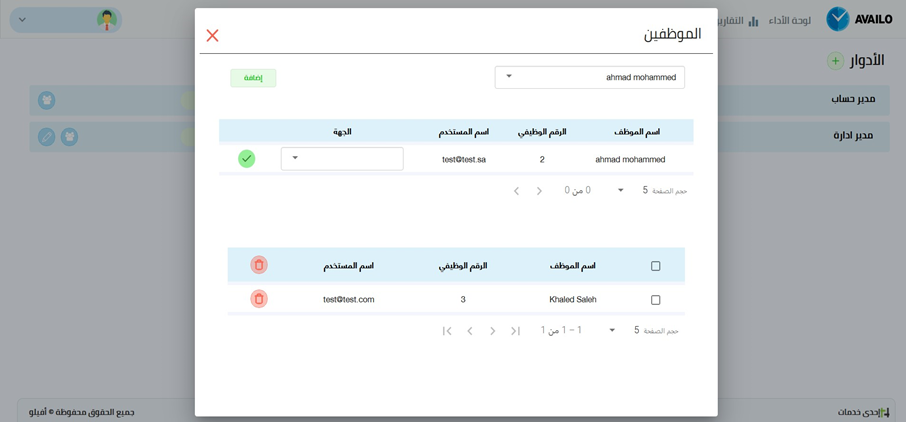 (7)
(7)
كما هو موضح في الصورة رقم7
ولمزيد من المعلومات اضغط زر المشاهدة
ملاحظة : في حال كان الموظف یتبع لأكثر من جھة ، فستظھهر خانة الجھة لاختیبار الجھة المراد إسناد دور الموظف لھا .
: صلاحيات
اإضافية
من خلال شاشة " تعديل الموظف " يتيح النظام اإمكانية اسناد صلاحيات اضافيه لموظف يمتلك دور مسبقا , بحيث تكون الصلاحيات الاإضافية محصورة للموظف خاصة.
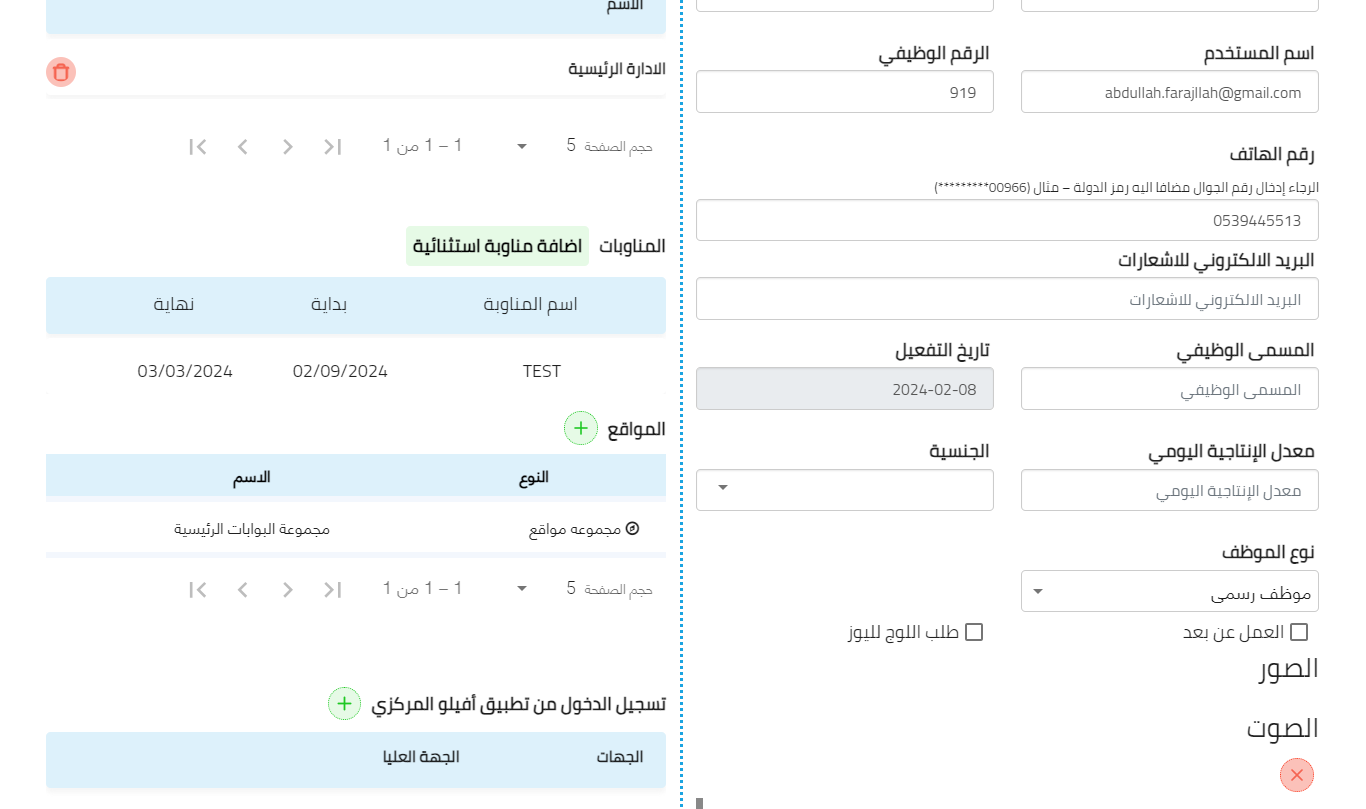
(8)
كما هو موضح في الصورةرقم8
إدارة التنبیھات :
هي ميزة تتيح لصاحب العمل اإدارة تنبيهات مواعيد الحضور والانصراف للموظفين و جدولتها حسب ما يخدم مصلحة مؤسسة العمل .
: حتى تتمكن من الوصول الى شاشة اإدارة التنبيهات اليك التالي
. الدخول الى صفحة الويب .
. الضغط على اعدادات الحساب .
. اختيار اإدارة التنبيهات .
(9)
كما هو موضح في الصورة رقم9
. عند الوصول الى شاشة اإدارة التنبيهات , سوف تتمكن من اإدارة التنبيهات التذكيرية لمواعيد عمل الموظفين
: تحتوي شاشة اإدارة التنبيهات على
. اإضافة تنبيه جديد .
. قائمة تنبيهات مواعيد العمل المضافة في الحساب .
. التعديل على بيانات التنبيه .
. حذف التنبيه .
. تفعيل \ الغاء تفعيل التنبيهات .
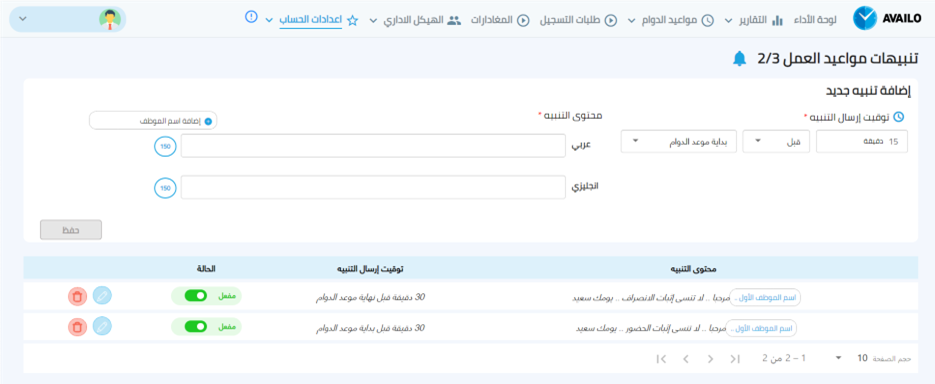 (10)
(10)
كما هو موضح في الصورة رقم10
:
اإضافة تنبيه جديد
يتيح لك النظام اإمكانية اإضافة تنبيهات جديدة لمواعيد العمل .
: لاإضافة تنبيه جديد اليك التالي
. أولا : اختيار توقيت وصول التنبيه للموظفين
. تحديد الدقائق .
. (تحديد موعد الفترة الزمنية : (قبل \بعد \ أثناء .
. (تحديد موعد وصول التنبيه : بداية ( موعد الحضور ) و نهاية (موعد الأانصراف .
مثال : عند تحديد الدقائق (15 دقيقة ) , واختيار الفترة ( قبل) , موعد وصول التنبيةه ( بداية موعد الدوام )
. سيقوم النظام باإرسال التنبيه لجميع الموظفين ( قبل 15 دقيقة من بداية موعد الدوام ) المسند اليهم
: محتوى التنبيهات
يمكنك تحديد نص التنبيه باختيار اللغهة من " العربية" الى "الاإنجليزية" , مع اإمكانية اإضافة اسم الموظف
. في التنبيه
ولمزيد من المعلومات اضغط زر المشاهدة
ملاحظة : سوف تصل (تنبیھات مواعیيد العمل) إلى الموظف بناءً على توقیت موعد الدوام المرتبط بها .
تغییر معلومات الحساب :
واجهة تغيير معلومات الحساب .
: تحتوي واجهة تغيير معلومات الحساب على
. اسم الحساب .
. رمز الحساب .
. شعار الحساب : يمكنك من اإضافة الشعار الخاص بحسابك .
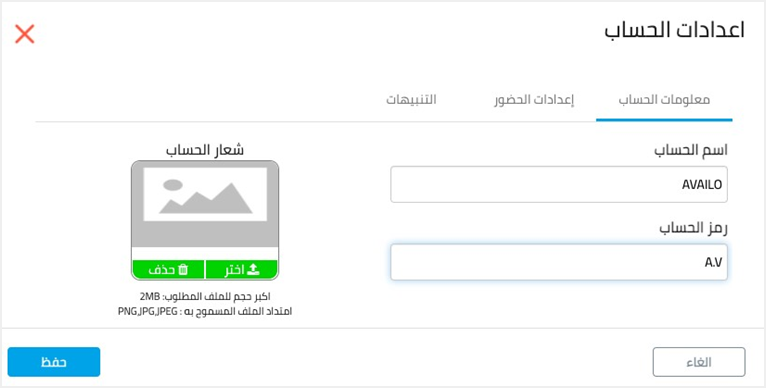 (11)
(11)
كما هو موضح في الصورة رقم 11
اعدادات الحضور :
تحتوي اعدادت الحضور على :
. احتساب تأخير الحضور : عند تفعيل هذه الخاصية مع تفعيل خاصية العمل المرن في خطة الموظف يتم
احتساب التأخير بعد تجاوزهم في فترة العمل المرن .
. تفعيل خاصية الأنصراف التلقائي : يمكنك النظام من تحديد وقت الأنصراف التلقائي للموظفين ,
وذلك في حال نسيان الموظف تسجيل الأنصراف.
. الحد الأقصى لعدد ساعات العمل الاإضافي : هنا يحدد المستخدم عدد ساعات العمل الاإضافي بعدد
أقصى للموظفين .
. العمل عن بعد : تفعيل خاصية الأسئلة لاثبات الحضور .
:اعدادات البصمة
التحقق من بصمة الأصبع : ليصبح باإمكان الموظفين تسجيل حضورهم وانصرافهم بثلاث طرق للتعرف .
على الموظفين من خلالها : ( بصمة الوجه , بصمة الصوت , بصمة الأصبع ) في حال لم يتم تفعيل
هذا الخيار سيتمكن الموظفين من تسجيل حضورهم وانصرافهم من خلال : ( بصمة الوجه , بصمة الأصبع
, بصمة الصوت ) فقط .
نسبة العينة العشوائية : يمكنك اختيار عينة عشوائية من الموظفين عند تحضير بالبصمة ليقوموا بالتحضير .
باستخدام وسيلة تحضير أخرى غير بصمة الوجه أو بصمة الصوت وفي حال تم اختيار الموظف ضمن
العينة العشوائية ستظهر له رسالة تنبيه بوجوب التحضير باستخدام طريقة تحضير أخرى وذلك لزيادة دقة
. و أمان النظام
اعدادات الموقع الجغرافي : اإمكانية التحكم في ظهور الموقع الجغرافي أثناء عملية الحضور والأانصراف .
. في تقرير مدير النظام
تحديد تسجيل الدخول من الهاتف المسجل فقط : عند تفعيل هذا الخيار لن يتمكن الموظف من التحضير .
. الا من خلال الهاتف الذي قام بالتسجيل منه أول مرة
التحكم بالإجراء الخاص بتغيير حالة التحضير: يمكنك تفعيل هذه الخاصية لتحديد وقت خاص لتغيير حالة التحضير يدويًا.
إعدادات الاستئذانان : يمكنك من خلال هذه الخاصية تحديد عدد مرات الاستئذان المسموح بها للموظفين.
احتساب المهام الرسمية: يتيح لك النظام تفعيل خاصية احتساب المهام الرسمية ضمن ساعات العمل.
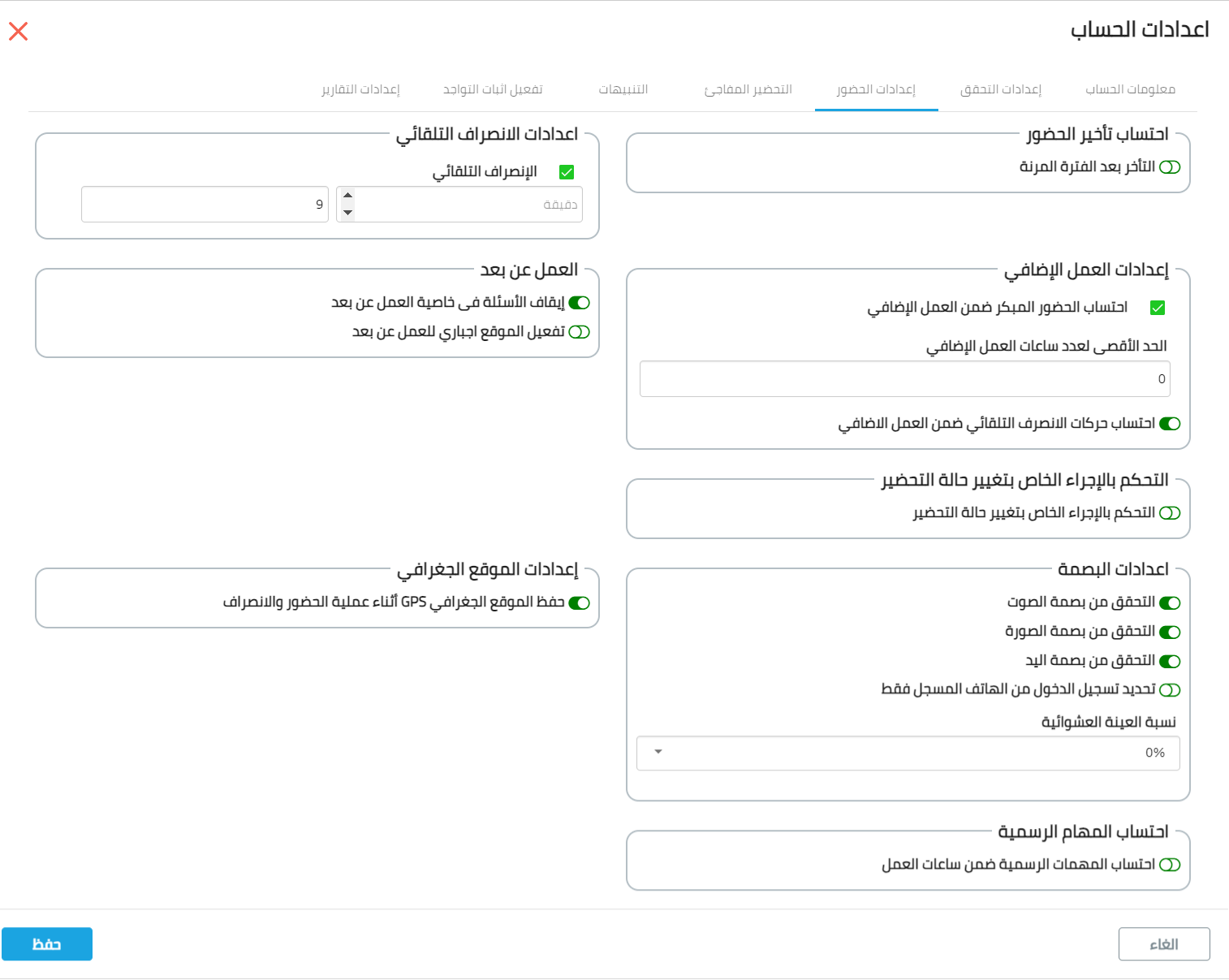
(12)
كما هو موضح في الصورة رقم12
: التنبيهات
استلام التقارير اليومية عبر البريد الألكتروني يتم الارسال البريد الألكتروني للمدير حسب الوقت الذي يتم تحديده , حيث يحتوي البريد الألكتروني على قائمة الحضور اليومي من الموظفين بالاضافة الى الموظفين المتأخرين وغير الحاضرين ( الغياب ) بناء على خطط الدوام المسند اليهم
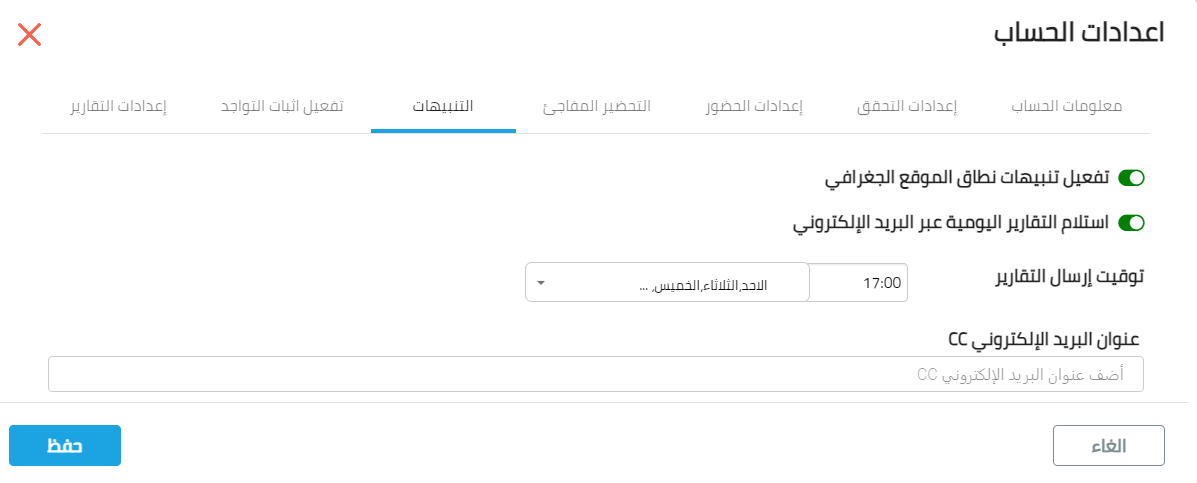
(13)
كما هو موضح في الصورة رقم13
الجمل الصوتیة :
هي تلك الجمل التي تظهر للموظفين أثناء التعرف على بصمة الصوت الخاصة بهم , حيث يمكن للمستخدم اضافة الجمل الصوتية , والتعديل عليها أو حذفها أو الغاء تفعيلها .
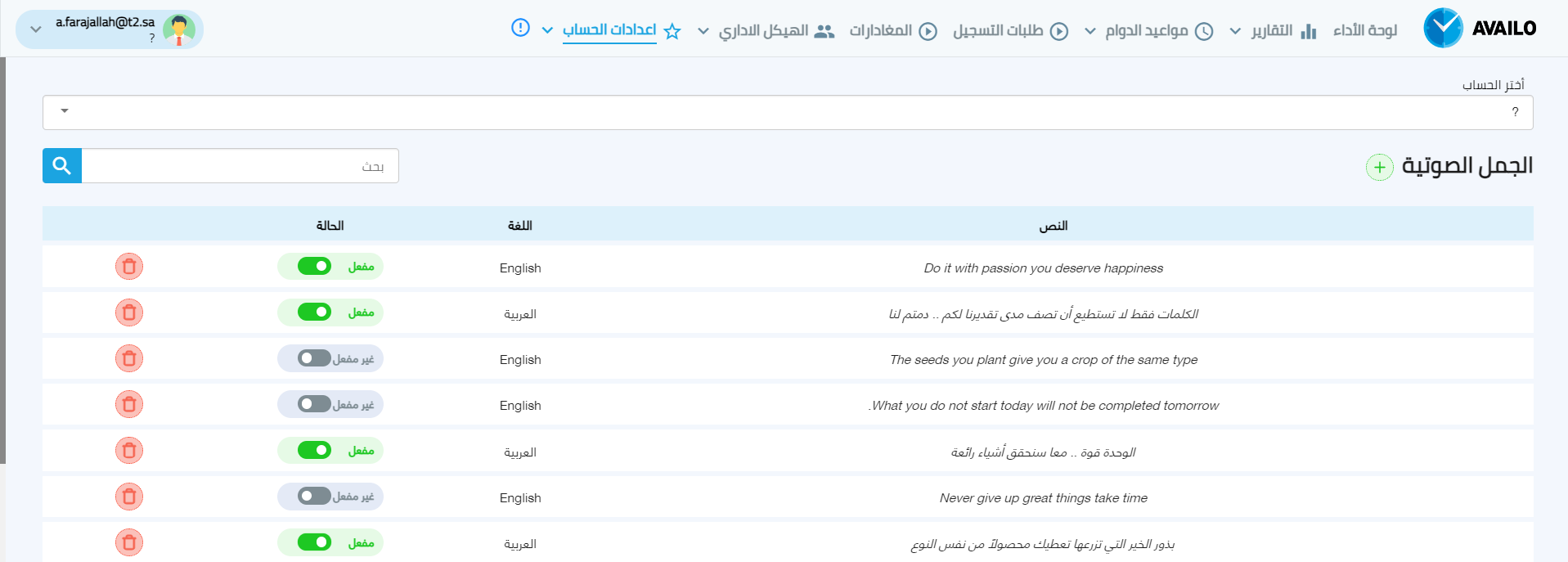
(14)
كما هو موضح في الصورة رقم 14
ملاحظة : لا یمكن حذف الجمل الصوتیة بعد أن یقوم الموظفین بالتحضیر من خلال تلك الجمل الصوتية .
تغییر كلمة المرور :
يمكن للمستخدم تغيير كلمة المرور الخاصة به .
 (15)
(15)
كما هو موضح في الصورة رقم 15